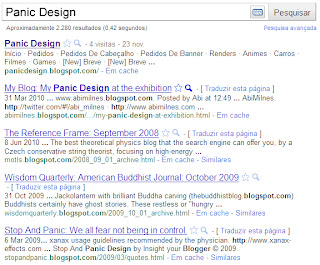● Baixar Somente o Audio Dos Videos Do YouTube ●
Entre nesse site:
http://www.flvto.com/Basta colar o Endereço do video e clicar em OK!
Espere carregar..
Logo Ira Aparecer Uma Janela Perguntando [Salvar Ou Abrir]
Então é sÓ vC Salvar.
Obs: Ele Converte Para O Mp3
E aii Pessoal , criei um tutorial muito pedido então decidi fazer , mais em breve gravarei uma video aula explicando melhor .
Eu disponibilizei o arquivo para download , se vcs quizerem a video aula para explicar melhor , é só vcs comentarem essa post ou fazerem pedido que esta lá no menu .
O arquivo de TEXTO fooi feito por mim mesmo LuisFernando Dono e Administrador do Noot Downloads 2.0 .

Como fazer para aparecer nos resultados do Google, Yahoo e outros buscadores, a resposta não é tão complicada, você só precisa publicar as coisas no seu blog e a maioria dos mecanismos de busca vão anexar seu blog automaticamente.
Mas isso leva algum tempo, então o que podemos fazer é cadastrar nossos blogs nesses sites de pesquisa na internet, isso dá um bom resultado, aumenta o numero de visitantes do blog. Normalmente teríamos que cadastrar um por um deles (Google, Yahoo e todos os outros e alguns até que nem conhecemos), porém achamos um site na internet que cadastra seu blog em mais de 200 sites de busca pelo mundo todo de uma só vez é o
Datahosting.
1.Primeiro Antes de Tudo Faça um backup não me responsabilizo por danos em templates.
1.1 Vamos Usar como exemplo pra nosso tutoriais os Icones do Chrome, Firefox, Explore.
2. Adicionando o CSS Procure por ]]></b:skin> e cole acima o codigo destacado abaixo:
#chrome:hover {
background:url(http://i.imgur.com/uY0TP.png) no-repeat;
width:190px;
height:40px;
float:left;
}
#chrome {
background:url(http://i.imgur.com/OJsM8.png) no-repeat;
width:190px;
height:40px;
float:left;
}
#explore:hover {
background:url(http://i.imgur.com/cjzp8.png) no-repeat;
width:190px;
height:40px;
float:left;
}
#explore {
background:url(http://i.imgur.com/ZwfXA.png) no-repeat;
width:190px;
height:40px;
float:left;
}
#firefox:hover {
background:url(http://i.imgur.com/otRnZ.png) no-repeat;
width:190px;
height:40px;
float:left;
}
#firefox {
background:url(http://i.imgur.com/wHErD.png) no-repeat;
width:190px;
height:40px;
float:left;
}
3. Adicione o HTML Destacado abaixo no Local que você queira por eles.
3.3 Onde por o HTML? Procura por <body>.
<div id="chrome">
</div>
<div id="firefox">
</div>
<div id="explore">
</div>